Win11开启超级管理员显示拒绝访问是怎么回事?
我们在使用电脑的时候需要用到超级管理员的权利才能够对某些文件和应用进行操作,不过也有很多的用户们在使用的过程中遇到了Win11Win11开启超级管理员显示拒绝访问,那么这是怎么回事?下面就让本站来为用户们来仔细的介绍一下Win11开启超级管理员显示拒绝访问问题解析吧。
Win11开启超级管理员显示拒绝访问问题解析
1、首先右键被拒绝的文件夹,打开“属性”。
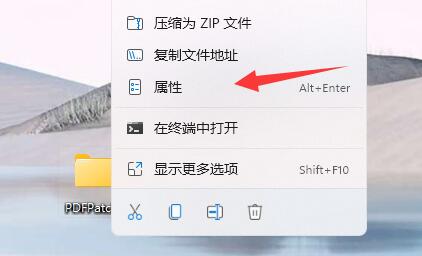
2、接着进入“安全”,观察下面有没有正在使用的用户。
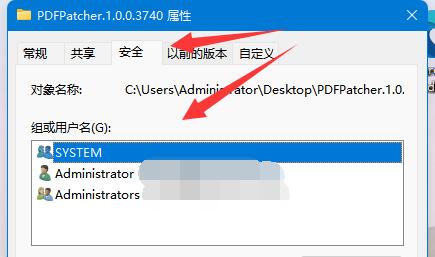
3、如果有的话,就选中用户,点击“编辑”。
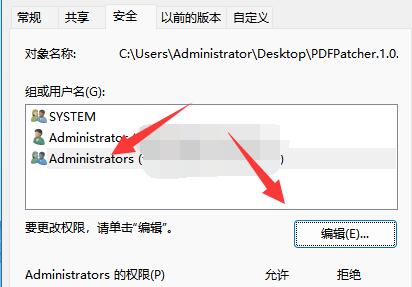
4、然后勾选所有权限为“允许”即可。
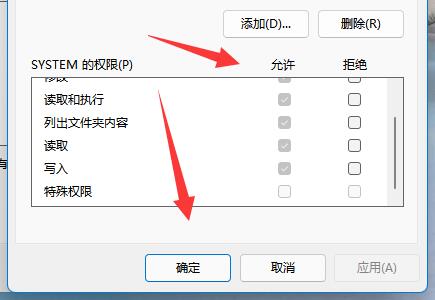
5、如果没有用户,我们就点击“添加”。
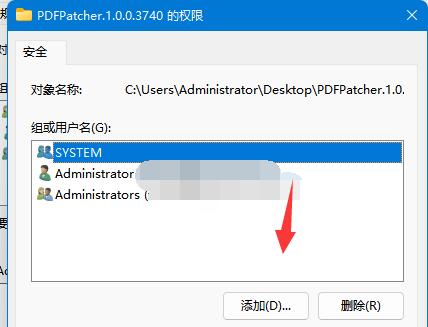
6、再点击左下角“高级”。
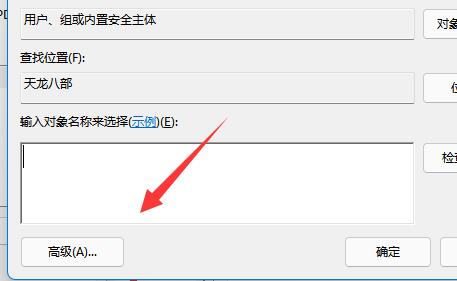
7、随后点击右边的“立即查找”选项。
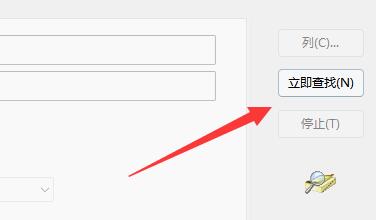
8、最后将我们的用户“确定”添加进来再添加权限即可。
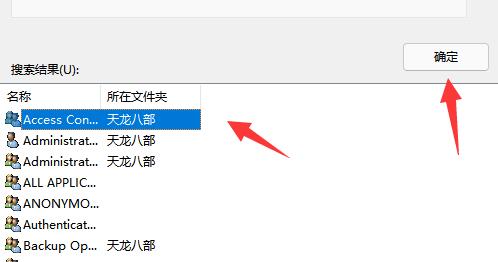
热门服务推荐
热门问答
-
电脑开机显示拒绝访问 答
解决方法:第一步重启电脑,按F8键,出现选择菜单;第二步选择最后一次正确配置,安全模式都试下,如果能进入安全模式可以卸载最近安装的软件或者驱动;第三步如果还是无法进行操作,只能重做系统了。

-
无法连接打印机,拒绝访问 答
如果在连接打印机时遇到“拒绝访问”的问题,可能是由于以下原因导致的: 1. 权限问题:确保你有足够的权限来连接打印机。如果你是在公司或学校的网络环境中,可能需要联系管理员获取权限。 2. 防火墙设置:防火墙可能会阻止打印机的连接。你可以尝试关闭防火墙或添加打印机的连接为信任。 3. 驱动程序问题:确保你已经安装了正确的打印机驱动程序。如果驱动程序不正确或过时,可能会导致连接问题。 4. 网络问题:

-
无法连接到打印机,拒绝访问 答
无法连接到打印机并显示拒绝访问的错误信息可能是由多种原因引起的。以下是一些可能的解决方法: 1. 检查连接:确保打印机与计算机正确连接。检查打印机的电源线、数据线是否连接牢固,并且打印机是否处于开机状态。 2. 网络连接:如果打印机是通过网络连接的,确保计算机和打印机都连接到同一个网络,并且网络连接正常。可以尝试重新启动路由器或调整网络设置。 3. 打印机设置:检查打印机的设置,确保其共享设置正确

新人礼遇,下单最高立减100元
00
:00
后结束


 推荐
推荐
 推荐
推荐





